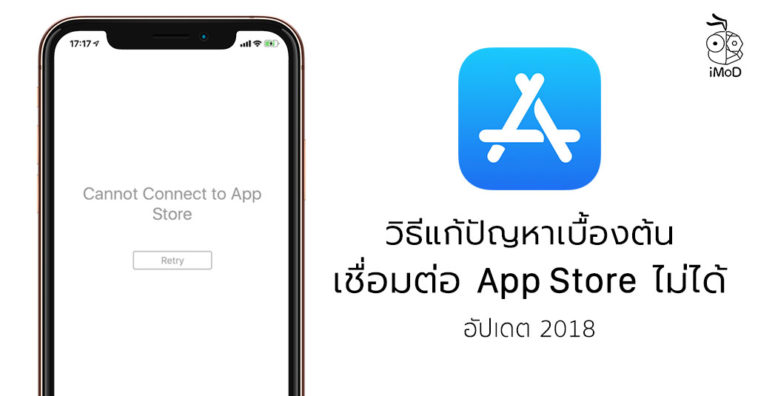แน่นอนว่าซอฟต์แวร์หรือแอปพลิเคชันย่อมมีข้อผิดพลาดและปัญหาบ้างเป็นครั้งคราว ซึ่งแอป App Store ก็เช่นกันที่บางครั้งอาจจะเกิดปัญหาไม่สามารถเชื่อมต่อ App Store ได้ (Cannot Connect to App Store) หากคุณพบปัญหานี้ เรามีวิธีแก้ไขเบื้องต้นมาแนะนำให้ชมกันค่ะ
เชื่อมต่อ App Store ไม่ได้ใน iOS 12 มีวิธีแก้ไขเบื้องต้นอย่างไรบ้าง
1. ตรวจสอบการเชื่อมต่อ Wi-Fi
ให้เช็คอินเตอร์เน็ตจาก Wi-Fi สามารถใช้งานได้ปกติหรือไม่ อาจจะลองเข้าเว็บไซต์ดูว่าสามารถโหลดข้อมูลได้ปกติหรือไม่ ถ้าใช้งานในเว็บไซต์หรือแอปอื่นๆ ได้แต่ยังเข้า App Store ไม่ได้ ก็ให้ลองเชื่อมต่อเซลลูลาร์ดู
2. เชื่อมต่อและอนุญาตให้แอปใช้เซลลูลาร์
ไปที่ การตั้งค่า (Settings) > เซลลูลาร์ (Cellular) > แตะเปิด เซลลูลาร์ (Cellular) > เลื่อนลงมาด้านล่างที่แอป App Store แล้วเปิดให้ใช้งานเซลูลาร์
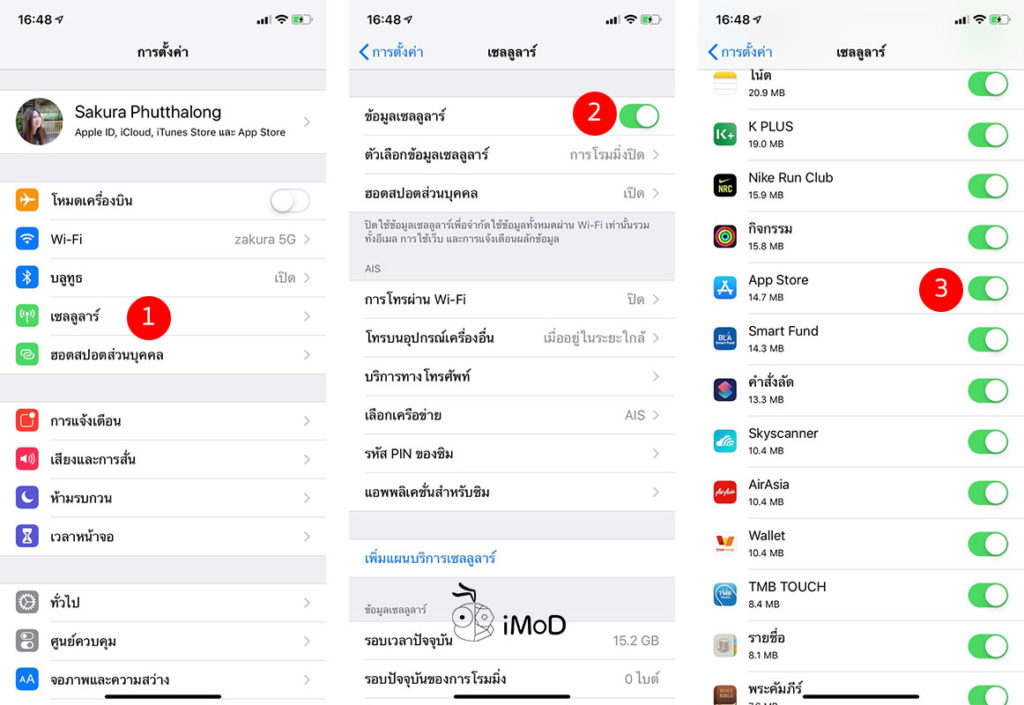
เมื่อเปิดการตั้งค่าเซลลูลาร์และอนุญาตให้แอปใช้เซลลูลาร์แล้ว ให้ทำการรีสตาร์ทเครื่องและลองเข้าแอป App Store ดู ถ้ายังเชื่อมต่อไม่ได้ก็ทำตามวิธีในข้อถัดไปได้เลย
3. ล็อกเอาท์จาก iTunes และล็อกอินใหม่อีกครั้ง
วิธีนี้ก็เป็นอีกหนึ่งวิธีที่ผู้ใช้หลายรายได้ลองทำและได้ผลในการกลับมาเชื่อมต่อกับ App Store ได้
ไปที่ การตั้งค่า (Settings) > แตะ iTunes & App Store > แตะ Apple ID
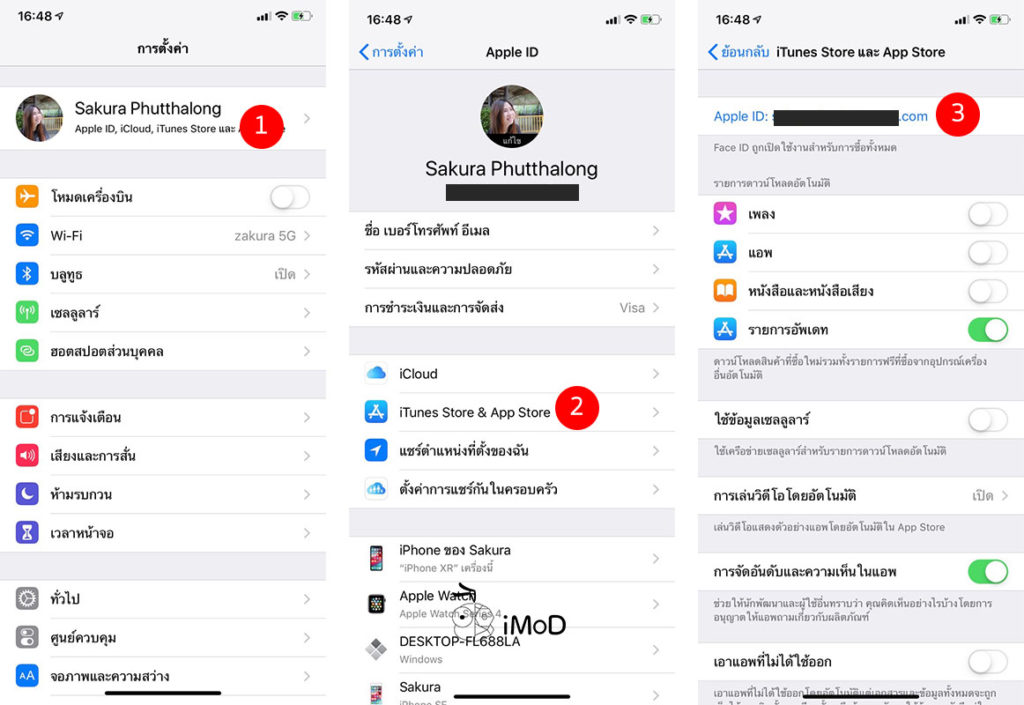
แตะลงชื่ออก (Sign Out) > จากนั้นแตะ ลงชื่อเข้า พร้อมกับล็อกอินด้วย Apple ID ของคุณอีกครั้ง
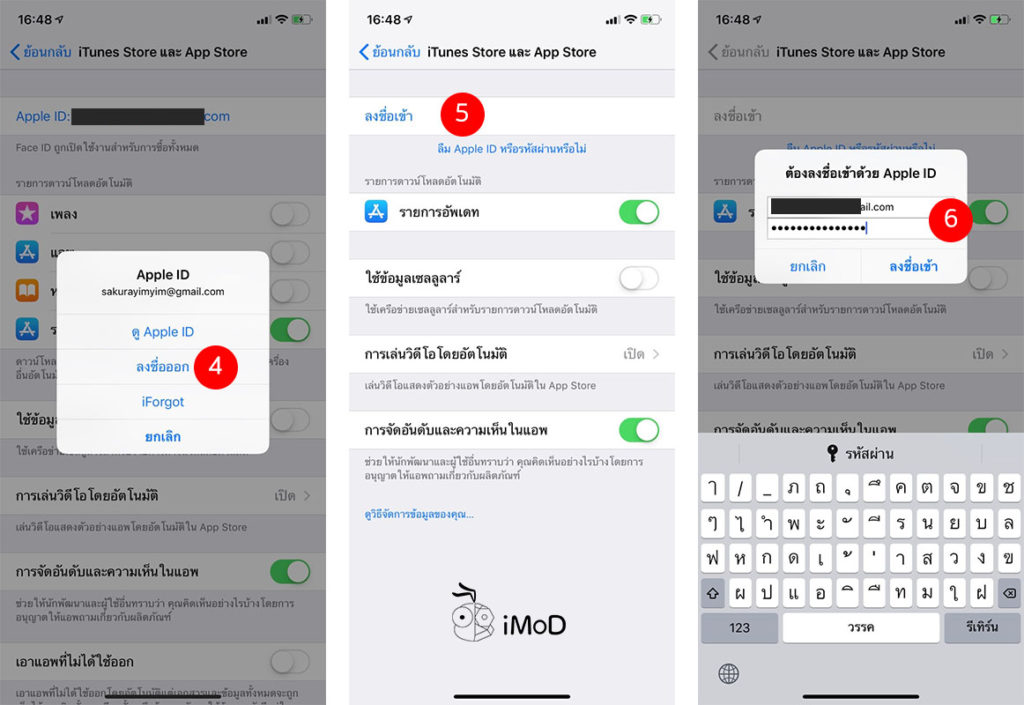
4. อัปเดต iOS เป็นเวอร์ชันล่าสุด
ให้ทำการอัปเดต iOS เป็นเวอร์ชันล่าสุด และลองเข้าแอป App Store อีกครั้ง
5. ตรวจสอบสถานะของระบบ
เข้าไปตรวจสอบสถานะของระบบว่า Apple กำลังปิดระบบ App Store ชั่วคราวหรือไม่ สามารถเข้าไปตรวจสอบได้ที่ สถานะระบบ
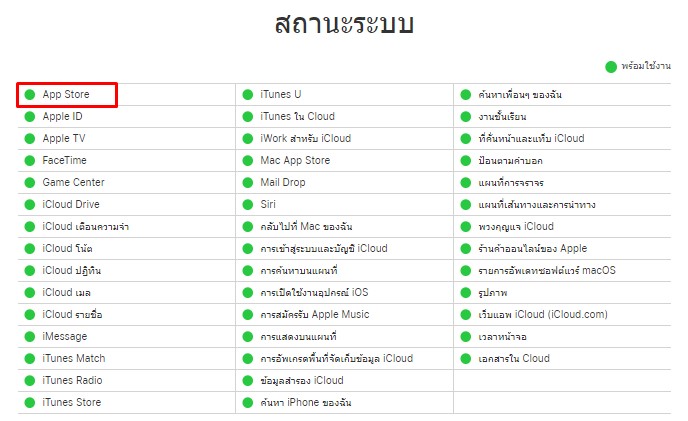
ถ้าหากสถานะของระบบ App Store ไม่ใช่จุดเขียว แต่แสดงไอคอนอื่นๆ เช่น สีเหลืองและสีแดง แสดงว่า Apple ปิดระบบชั่วคราว แนะนำให้รอจนกว่า Apple จะเปิดให้ใช้งานปกติ
5. ตั้งค่าวันที่และเวลาให้เป็นอัตโนมัติ
ไปที่ การตั้งค่า (Settings) > ทั่วไป (General) > วันที่และเวลา (Date & Time) > แตะเปิด ตั้งอัตโนมัติ (Set Automatically)
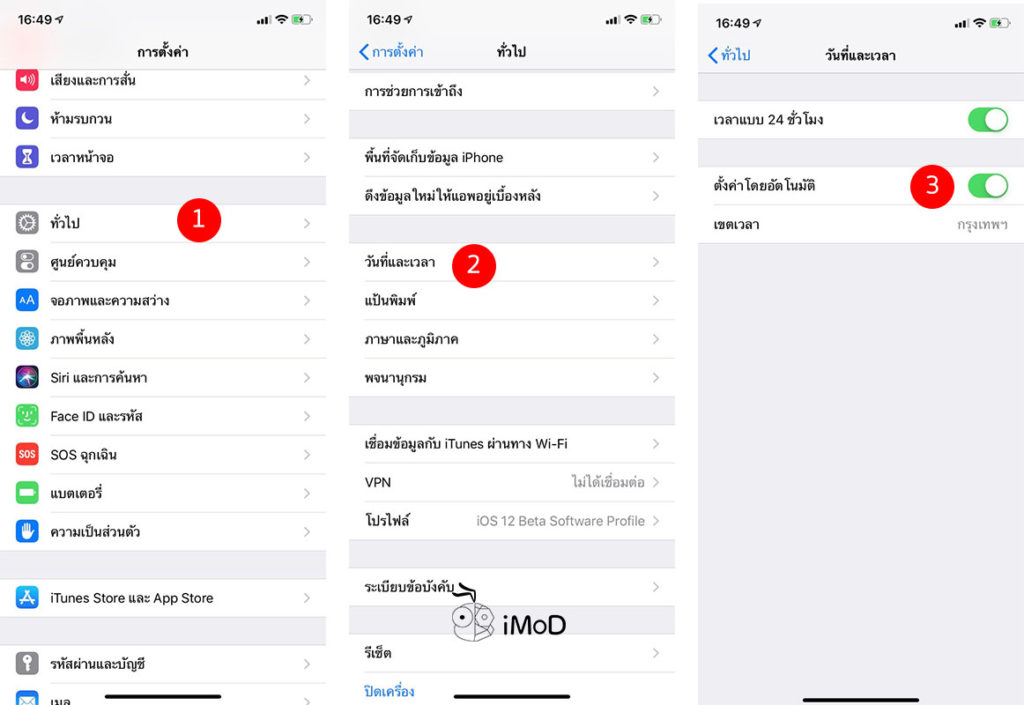
และนี่ก็เป็นวิธีการแก้ไขปัญหาเชื่อมต่อ App Store ไม่ได้เบื้องต้น ใครที่พบปัญหาอยู่ก็ลองนำไปทำกันดูนะคะ ทำทีละขั้นตอนและเช็คว่าสามารถเชื่อมต่อ App Store ได้หรือไม่
ขอบคุณ igeeksblog, apple